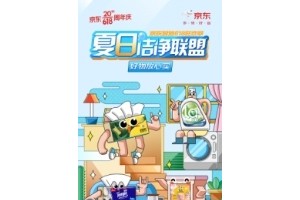导读:在平时上网聊天或者利用电脑工作时,经常会碰到原本处于电脑右下角的语言栏忽然就这么不见了,怎么弄它都显示不了,对自己的使用造成了极大的不便,对此,许多人纠结不已,今天笔者就详细的向大家答解疑问:语言栏不见了怎么办?
一般来说出现语言栏不见了主要是由个人设置不当或系统出现问题所引起的,其恢复语言栏的方法主要有5种:
第一种、电脑任务栏的输入法程序没有损坏,只是没有运行。
解决方法:a、点击开始——运行——输入Ctfmon.exe——回车——打开“系统配置使用程序”——>“启动”,找到ctfmon项并在其前面打上钩——“应用”——“确定”——注销或重启。
b、如果在上述方法中,在“启动”项里,找不到ctfmon,说明注册表中已将该项删除,可以通过点击“开始”-->“运行”-->输入“regedit”如果在“启动”项里,找不到ctfmon,说明注册表中已将该项删除,可以单击开始-->运行-->输入“regedit”——回车-->打开“注册表编辑器”,定位到HKEY_CURRENT_USERSoftwareMicrosoftWindowsCurrentVersionRun,然后在窗口的右侧新建名字为ctfmon.exe的字符串值,并将其值设置“C:WINDOWSsystem32ctfmon.exe”,再关闭注册表编辑器,执行前一步操作即可。
第二种:输入法正确,未显示
这是最常见的一种,也是最简单的一种,具体操作为:任务栏单击鼠标右键——弹出快捷菜单——鼠标移动到“工具栏”上——弹出子菜单——其中的“语言栏”没有被勾上——单击选中“语言栏”,这样就可以了。
第三种:输入法正确,未显示
这可以看做是对第二种的补充,第二种方法还不可以的话,可以:点开始——设置——控制面板——区域和语言选项——语言——详细信息——语言栏,在语言栏里会有“在桌面上显示语言栏”、“在任务栏中显示其它语言栏图标”两项——勾选这两项——确定。
第四种;输入法正确,未显示
中也是对上述方法的补充,如果还不行,可:打开控制面板——区域和语言选项——语言——详细信息——高级,会出现一个对话框,将“关闭高级文字服务”前的勾去掉——点击应用和确定。
第五种、ctfmon.exe损坏
对于ctfmon.exe损坏,我们可以重新下载一个,或者从别的电脑里复制一个,覆盖到c:windowssystem32,再点击控制面板——区域和语言——语言——详细信息——高级,然后把关闭高级文字服务前的勾去掉。
通过笔者如此详细的讲解,相信大家对于如何解决:语言栏不见了怎么办,已经有了明确的方向 吧,以后就不用再为这些小事儿伤神了。